휴대폰 또는 PC에서 줌 프로필 사진을 제거하는 방법

Zoom 프로필 사진을 제거하는 방법과 그 과정에서 발생할 수 있는 문제를 해결하는 방법을 알아보세요. 간단한 단계로 프로필 사진을 클리어하세요.
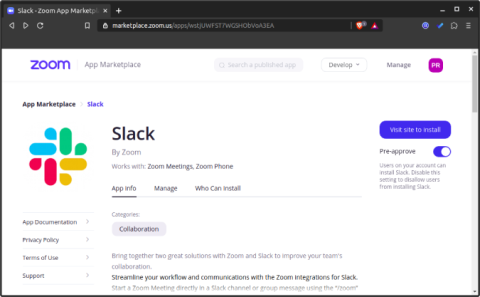
대부분의 스타트업과 마찬가지로 우리는 Slack을 사용 하며 Slack 의 무료 버전은 화상 회의를 허용하지 않습니다. 따라서 이 잠금을 해결하기 위해 Zoom을 사용하여 화상 회의를 개최하고 서로 화면을 공유합니다. 그러나 Zoom은 Slack과 훨씬 더 잘 통합됩니다. 따라서 유사한 시나리오를 다루는 경우 Slack과 함께 Zoom을 사용하는 방법은 다음과 같습니다.
Slack으로 확대/축소를 사용하는 방법
앱 연결
Slack과 함께 Zoom을 사용하려면 Slack과 Zoom을 모두 연결해야 합니다. 이제 두 앱 모두 타사 앱 통합을 지원합니다. Zoom 마켓플레이스 로 이동하여 Slack 앱에 로그인하고 연결할 수 있습니다.
Slack을 Zoom과 연결

마찬가지로 Slack App 디렉토리로 이동하여 Zoom 앱 을 설치합니다 .
Slack과 Zoom 연결
제공하고 승인해야 하는 많은 권한이 필요합니다. 관리자가 아닌 경우 전체 작업 공간이 아닌 계정에만 확대/축소를 설치합니다. 개인 계정에 Zoom을 설치하면 Slack에서 회의를 만들고 사람들을 Zoom에 초대할 수 있습니다. 반면 전체 작업 공간에 설치하면 누구나 Zoom 회의를 만들고 사람을 초대할 수 있습니다.
The free version of Slack allows connecting a maximum of 10 third-party or custom apps.

확대/축소 명령
이제 두 앱을 모두 연결했으면 합니다. 한 번의 명령으로 확대 회의를 시작하고 사람을 초대할 수 있습니다. 동료가 회의 링크를 수신하기 위해 Slack에 Zoom 앱을 설치할 필요는 없습니다.
간단히 회의를 시작하려면 다음 명령을 동료에게 DM하십시오. 채널에서 이 명령을 보내는 경우 특정 채널에 속한 모든 사람에게 링크가 전송됩니다.
/줌
이 명령은 참가 버튼을 클릭하여 참가할 수 있는 회의 링크를 보냅니다. 또는 회의 ID를 복사하여 Zoom 앱에 붙여넣을 수도 있습니다.

Skype ID와 유사하게 Zoom은 개인 회의 ID(PMI)를 제공합니다. 누군가와 1:1 통화를 하려면 대신 PMI를 보낼 수 있습니다. 그렇게 하려면 Slack에서 다음 명령을 사용합니다.
/zoom 나와 함께
또한 새 Zoom 회의를 만들고 Slack 내에서 링크를 보낼 수 있는 /zoom 명령이 있습니다. 예를 들어 "Article_Discussion"이라는 주제로 빠른 확대 회의를 시작하려면 다음 명령을 사용하면 됩니다.
/줌 미팅 기사_토론
닫는 말
이제 Zoom은 기본적으로 Google 캘린더와도 통합됩니다. 따라서 Zoom에서 회의를 예약하는 경우 Google 캘린더 에 자동으로 표시 되고 Android 기기 와 동기화됩니다 . 또한 프리미엄 버전의 Zoom이 있는 경우 Office 365 앱 및 비즈니스용 Skype와도 잘 통합됩니다.
대체로 Zoom은 모든 협업 요구 사항을 위한 독립 실행형 엔터프라이즈 솔루션으로 염두에 두지 않았습니다. 따라서 Skype 및 Hangouts와 달리 대부분의 타사 커뮤니케이션 도구와 잘 통합됩니다.
Zoom 프로필 사진을 제거하는 방법과 그 과정에서 발생할 수 있는 문제를 해결하는 방법을 알아보세요. 간단한 단계로 프로필 사진을 클리어하세요.
Android에서 Google TTS(텍스트 음성 변환)를 변경하는 방법을 단계별로 설명합니다. 음성, 언어, 속도, 피치 설정을 최적화하는 방법을 알아보세요.
Microsoft Teams에서 항상 사용 가능한 상태를 유지하는 방법을 알아보세요. 간단한 단계로 클라이언트와의 원활한 소통을 보장하고, 상태 변경 원리와 설정 방법을 상세히 설명합니다.
Samsung Galaxy Tab S8에서 microSD 카드를 삽입, 제거, 포맷하는 방법을 단계별로 설명합니다. 최적의 microSD 카드 추천 및 스토리지 확장 팁 포함.
슬랙 메시지 삭제 방법을 개별/대량 삭제부터 자동 삭제 설정까지 5가지 방법으로 상세 설명. 삭제 후 복구 가능성, 관리자 권한 설정 등 실무 팁과 통계 자료 포함 가이드
Microsoft Lists의 5가지 주요 기능과 템플릿 활용법을 통해 업무 효율성을 40% 이상 개선하는 방법을 단계별로 설명합니다. Teams/SharePoint 연동 팁과 전문가 추천 워크플로우 제공
트위터에서 민감한 콘텐츠를 보는 방법을 알고 싶으신가요? 이 가이드에서는 웹 및 모바일 앱에서 민감한 콘텐츠를 활성화하는 방법을 단계별로 설명합니다. 트위터 설정을 최적화하는 방법을 알아보세요!
WhatsApp 사기를 피하는 방법을 알아보세요. 최신 소셜 미디어 사기 유형과 예방 팁을 확인하여 개인 정보를 안전하게 보호하세요.
OneDrive에서 "바로 가기를 이동할 수 없음" 오류를 해결하는 방법을 알아보세요. 파일 삭제, PC 연결 해제, 앱 업데이트, 재설정 등 4가지 효과적인 해결책을 제공합니다.
Microsoft Teams 파일 업로드 문제 해결 방법을 제시합니다. Microsoft Office 365와의 연동을 통해 사용되는 Teams의 파일 공유에서 겪는 다양한 오류를 해결해보세요.








